Tabloya naverokê
Heke hûn bi belge û agahiyên hesas re dixebitin, hûn girîngiya ewlehiyê dizanin. Gelek pargîdan û saziyên hukûmetê ji bo parastin, hilanîn û rakirina belgeyên ewlekariya bilind rêzikên hişk hene. Ew rênîşandan krîtîk in dema ku dor tê ser tomarên hesas.
Car hene ku em hewce ne ku pelên ku agahdariya hesas tê de hene pêşkêşî xerîdar, xerîdar an ji raya giştî re bikin. Gava ku em bikin, dibe ku rewşek hebe ku em hewce ne ku wan ji dîtina beşên taybetî sînordar bikin. Ew dibe ku agahdariya nehênî, xwedan, an kesane ya naskirî (PII) pêk bîne. Paşê çi? Pêdivî ye ku em daneyan di hundurê belgeyê de reş bikin an red bikin .
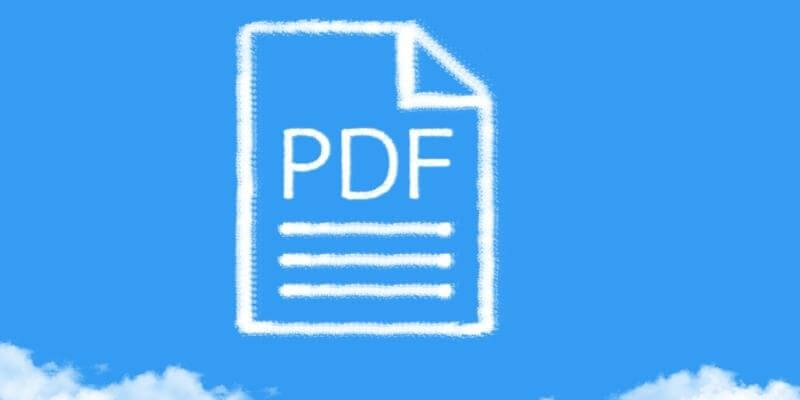
Pelên PDF awayê herî gelemperî ye ku belgeyên neguhêrbar li ser tevnê biguhezînin. Ew bi berfirehî lihevhatî ne û dikarin li ser piraniya pergalên komputerê werin dîtin. Ew bi hêsanî têne çêkirin û şandin. Ya herî girîng, guhertina wan dijwar e. Bi kurtasî, hûn dikarin xwe ewlehiyek maqûl hîs bikin ku kes nikaribe bi xeletî an bi mebest orîjînala we biguhezîne.
Gelo rê hene ku hûn agahdariya hesas ji PDF-ê reş bikin? Bêsînor. Li vir awayên herî berbelav ên pêkanîna wê hene.
Rêbazên ji bo sererastkirina nivîsê di pelek PDF de
Gelek awayên reşkirina nivîsê di PDF-ê de hene. Lêbelê, divê hûn piştrast bikin ku agahdariya ku hûn diparêzin bi rastî parastî ne. Nîşaneyên ku hûn çêdikin piştî ku we temam kirin ceribandin.
Çawa? Tenê pelê vekin û bi karanîna peyvên sereke yên ku hûn hewl didin redakt bikin lêgerînek nivîsê ya bilez pêk bînin. Ger lêgerîn vala derkeve, wê hingê hûn ê zanibin ku hûn ewle ne. Bînin bîra xwe: tiştê ku hûn hêvî dikin kontrol bikin.
Rêbaza Adobe Acrobat Pro
Heke hûn xwediyê Adobe Acrobat Pro ne, wê hingê reşkirina nivîsê hêsan e. Acrobat Pro amûrên redaksiyonê dihewîne; ya ku divê hûn bikin ev e ku hûn wan bikar bînin. Gavên jêrîn bikar bînin:
Gavek 1: Kopiyek orîjînal çêkin
Ev pir girîng e. Hûn naxwazin guhertinan bikin û dûv re pelê xweya orjînal winda bikin. Ji bo kopîkirinê, dibe ku hûn bixwazin navê pelê orjînal bikar bînin û "-redacted" li navê pelê nû zêde bikin. Naha, hûn dikarin guhertinan bikin û hîna jî orîjînala xwe heye ku hûn vegerin ser heke hûn xeletiyan bikin.
Gavê 2: Pelê di Adobe Acrobat Pro de vekin û amûra Redact vekin
Li ser tablo/menuya "Amûr" bikirtînin. Dema ku vebe, amûra "Redact" hilbijêrin. Ger hûn wê tavilê li ser ekrana xwe nabînin, li ser bişkoka "zêdetir nîşan bide" bikirtînin. Piştî wê, divê hûn wê di navnîşa amûran de bibînin.
Gavek 3: Nivîsara ji bo verastkirinê hilbijêrin
Li ser darika amûrê redaktê rasterast li jor belgeyê, bikirtînin " Ji bo redaksiyonê nîşan bikin." Hûn ê ji hêla pencereyek pop-up ve werin pêşniyar kirin. "Ok" hilbijêrin. Nivîsara ku hûn dixwazin reş bikin hilbijêrin bi du-klîk an jî bi kişandina nîşana mişkê li ser wê.
Gavê 4: "Sepandin" bikirtînin
Li ser redaksiyonêtoolbar, bikirtînin "Sepandin". Dûv re, "Ok" bikirtînin da ku piştrast bikin.
Gavek 5: Agahiyên veşartî rakin
Ew ê bipirse ka hûn dixwazin agahdariya veşartî ji pelê xweya PDF-ê rakin. Heke hûn "erê" hilbijêrin, ew ê metadata ku statîstîkên di derbarê belgeyê de vedihewîne rake. Dibe ku ew metadata dema ku ew hate afirandin, û dîroka guhertoya wê afirand. Ev her tim ji bo nusxeyek redaktekirî baş e.
Gavek 6: Verastkirina ceribandinê bikin
Bi lêgerîna li peyv, biwêj, an navên ku hûn lêgerin, verastkirinê biceribîne. ve reş kirin. Ger serketî be, divê lêgerîna we bi 0 encaman derkeve. Ev yek jî piştrast dike ku we tiştên ku we dixwest werin veşartin ji bîr nekiriye.
Amûra redaksiyonê ya di Adobe Acrobat Pro de dikare her mînakek peyv, hevok an navek jê rake. Di heman demê de amûr dikare heman beşê li ser rûpelek li seranserê belgeyek reş bike. Ev ji bo metna sernivîsê an pêlavê baş dixebite.
Rêbazên Alternatîf
Rêbaza jorîn pir baş dixebite û pir hêsan e. Tenê hişyariyek ev e ku ew hewce dike ku hûn xwediyê Adobe Acrobat Pro bin. Ev amûr hewce dike ku hûn abonetiyek mehane ya dravî hebe. Ger hûn vê yekê ji bo karê xwe dikin û pargîdaniya we ji bo wê drav dide, dibe ku ew ne pirsgirêk be.
Heke amûra we tune be, awayên din hene ku hûn nivîsa PDF-ê reş bikin.
Rêbaza Girtina Dîmenê
Li vir awayê herî hêsan ji bo redaksiyonê heye. Nivîsara PDF bi karanîna ekranêgirtin.
- Pad-ya xwe bi temaşekera Adobe ya bijarte veke.
- Faktora zoomê eyar bike ku tevahiya rûpel li ser ekranê bi cih bibe.
- Têk girtina dîmendera her rûpelê. Her yek wekî pelek wêneyê hilînin. Hûn dikarin vê yekê bi SnagIt an Amûra Snippingê ya ku ji hêla windows ve hatî peyda kirin bikin.
- Pelên wêneyê di edîtora wêneyê ya bijare de vekin.
- Nermalava xweya sererastkirina wêneyê bikar bînin da ku her nivîsa ku hewce dike reş bike werin redakt kirin-herêman jêbirin an firçeyek boyaxê bikar bînin. Hûn dikarin çargoşeyek reş bi dagirtina reş bikar bînin da ku peyvan xêz bikin û wan veşêrin. Tenê rast bikin ku hûn nivîsê rakin an bi tevahî veşêrin.
- Radakirinan biceribînin da ku hûn pê ewle bin ku peyv bi rastî nayên xwendin. Redaktasyona xwe zoom bikin; piştrast bikin ku hûn nikanin wê bixwînin. Di hin rewşan de, heke hûn amûrek dagirtin bikar bînin, û reng hinekî ji nivîsê cûdatir be, dibe ku hûn hîna jî karibin peyvan bixwînin dema ku hûn mezin dikin.
- Gava ku hûn hewce ne bikin pelê hilînin. guherandinên zêdetir.
- Heke edîtorê wêneyê we dihêle hûn pelê wekî PDF hilînin, wê hingê herin û wiya bikin.
- Eger edîtorê wêneya we nehêle hûn PDF-ê hilînin, tevahî hilbijêrin wêneyê, paşê wê kopî bikin.
- Edîtorek nivîsê wekî Microsoft Word an Google Docs vekin û wêneyê li edîtorê nivîsê bixin. Dibe ku hûn hewce bikin ku mezinahiya wêneyê di nav edîtorê nivîsê de biguhezînin da ku ew li hev bicive an rûpelê tije bike.
- Heke gelek rûpelên we hebin, pêvajoyê ji bo her rûpelê dubare bikin,her wêneyekî nû di edîtorê nivîsê de wekî rûpelek nû bixin.
- Dema ku te hemû rûpel di edîtora nivîsê de hebin, belgeyê di formata PDFê de hilîne. Hem MS Word û hem jî Google Docs dê vê yekê bikin.
- Niha hûn ê guhertoyek PDF-ya xwe ya redaktkirî hebe.
Ev rêbaz dikare demek dirêj bigire. Ger gelek rûpelên we hebin, ew ê pir bêzar bibe. Ger we tenê rûpelek an çend rûpelan hebe, ew çareseriyek hêsan e. Hema pê ewle bin ku gava hûn zoom dikin, rast bikin ku nivîs nayê xwendin.
Rêbaza Çapkirin, Nîşankirin û Venêrînê
Heke we belgeyek mezin bi we re hebe ev rêbaz hinekî bileztir û hêsantir e. gelek rûpelan.
- Pad-ê di navdêra PDF-ê ya bijare de veke.
- PDFê çap bike.
- Markerek reş ya kalîteyê bikar bînin da ku her tiştê ku hûn dixwazin reş bikin. were redakt kirin.
- Belgeyê bi skanerekê bişon. Ger skanerek we tune be, têlefona xwe an kameraya dîjîtal bikar bînin da ku wêneyên rûpelan bikşînin.
- Her wêneyan vekin, wan hilbijêrin, her yek ji wan di edîtorek nivîsê de wekî MS-ê bişopînin û bixin. Word an Google Docs.
- Dema ku hemî wêne di nav edîtorê de têne danîn, pelê wekî PDF-ê hilînin.
- Verast bikin ku metna redaktkirî nayê xwendin bi mezinkirin û piştrastkirina ku hûn nikare tu peyvan bibîne an bixwîne.
Ev rêbaz jî dikare demek dirêj bike, lê ger çend rûpelên we ji bo redaksiyonê hebin ew ê pir hêsantir be.
Peyvên Dawî
Di vê gotarê de, me heyeJi bo reşkirina nivîsê di pelek PDF de sê awayan nîşanî we da. Ya yekem hewce dike ku we guhertoyek drav a Adobe Acrobat hebe. Ew ya herî hêsan e, her çend xercek pêvekirî heye. Ger redaktkirina PDF-an tiştek e ku hûn bi rêkûpêk dikin, dibe ku ew veberhênanek hêja be. Bikaranîna Acrobat Pro pêvajoyê zû û bê êş dike.
Heke hûn nexwazin Acrobat Pro bikirin, du rêbazên din dê bixebitin. Tenê piştrast bikin ku hûn pir dem bidin xwe; ew her du jî pir zêde tevlê dibin. Dema ku yek ji van sê rêbazan bikar bînin, divê hûn her gav piştrast bikin ku berî ku hûn belgeyan bişînin derve, agahdarî bi tevahî hatine sererast kirin.
Em hêvî dikin ku ev gotar dikare ji we re bibe alîkar ku hûn daneyên nepenî yên di PDF-ya xwe de biparêzin. belgeyên. Weke her car, ger pirs û têbînî hebin ji kerema xwe me agahdar bikin.

